Manual para utilizar Prezi
•Descargar como PPTX, PDF•
2 recomendaciones•1,356 vistas
Este documento proporciona instrucciones para crear una presentación en Prezi. Explica cómo ingresar al sitio, crear una cuenta o iniciar sesión, y luego crear una nueva presentación eligiendo una plantilla o empezando desde cero. Detalla los pasos para insertar elementos como texto, imágenes, formas y diseños, y editar la ruta y animación de la presentación antes de descargarla.
Denunciar
Compartir
Denunciar
Compartir
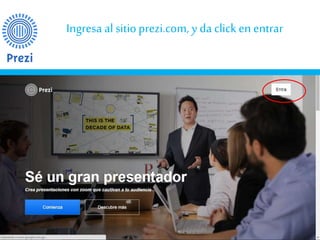
Más contenido relacionado
La actualidad más candente
La actualidad más candente (18)
Similar a Manual para utilizar Prezi
Similar a Manual para utilizar Prezi (20)
Colegio nacional nicolás esguerra unidades 4 16 ----

Colegio nacional nicolás esguerra unidades 4 16 ----
Colegio nacional nicolás esguerra unidades 4 16 ----

Colegio nacional nicolás esguerra unidades 4 16 ----
Colegio nacional nicolás esguerra unidades 4 16 ----

Colegio nacional nicolás esguerra unidades 4 16 ----
Más de Patricia Orellana Juárez
Más de Patricia Orellana Juárez (20)
Taller 1 análisis evolución estandares iste para alumno

Taller 1 análisis evolución estandares iste para alumno
Formularios de office 365 y tablas dinámicas en excel

Formularios de office 365 y tablas dinámicas en excel
Último
Último (20)
Prueba de evaluación Geografía e Historia Comunidad de Madrid 2º de la ESO

Prueba de evaluación Geografía e Historia Comunidad de Madrid 2º de la ESO
Prueba libre de Geografía para obtención título Bachillerato - 2024

Prueba libre de Geografía para obtención título Bachillerato - 2024
Prueba de evaluación Geografía e Historia Comunidad de Madrid 4ºESO

Prueba de evaluación Geografía e Historia Comunidad de Madrid 4ºESO
Louis Jean François Lagrenée. Erotismo y sensualidad. El erotismo en la Hist...

Louis Jean François Lagrenée. Erotismo y sensualidad. El erotismo en la Hist...
Tema 10. Dinámica y funciones de la Atmosfera 2024

Tema 10. Dinámica y funciones de la Atmosfera 2024
ACRÓNIMO DE PARÍS PARA SU OLIMPIADA 2024. Por JAVIER SOLIS NOYOLA

ACRÓNIMO DE PARÍS PARA SU OLIMPIADA 2024. Por JAVIER SOLIS NOYOLA
PP_Comunicacion en Salud: Objetivación de signos y síntomas

PP_Comunicacion en Salud: Objetivación de signos y síntomas
Código Civil de la República Bolivariana de Venezuela

Código Civil de la República Bolivariana de Venezuela
PLAN LECTOR 2024 integrado nivel inicial-miercoles 10.pptx

PLAN LECTOR 2024 integrado nivel inicial-miercoles 10.pptx
Desarrollo y Aplicación de la Administración por Valores

Desarrollo y Aplicación de la Administración por Valores
Factores que intervienen en la Administración por Valores.pdf

Factores que intervienen en la Administración por Valores.pdf
Manual para utilizar Prezi
- 1. Ingresa al sitio prezi.com, y da click en entrar
- 2. Si ya tienes una cuenta ingresa tu usuario y contraseña, o puedes registrarte para crear una cuenta nueva
- 3. Al ingresar encontraras los prezis que has creado y la opción para crear un nuevo prezi
- 4. Al crear un nuevo prezi, puedes elegir una plantilla o iniciar con una prezi en blanco
- 5. Al elegir una prezi en blanco, puedes elegir un tema para personalizar los colores y el texto de tu presentación, solo debes dar click en el menú personalizar.
- 6. Al elegir una prezi en blanco, deberás insertar los elementos que desees para dar forma a tu presentación. Para ello da clic en el menú insertar, en donde encontraras una diversidad de recursos.
- 7. Si eliges diseños, podrás insertar diversos marcos para poder comenzar a ingresar la información de tu presentación. Para ello solo debes seleccionar el marco deseado y dar doble click
- 8. Para insertar el texto, solo debes dar doble clic en donde te indica el marco o puedes dar doble clic en cualquier área de trabajo de prezi. Al dar doble clic podrás observar una barra de herramientas para editar el texto a tu gusto.
- 9. Todos los elementos que insertes en tu prezi son modificables, por lo que puedes agrandar o reducirlos de tamaño, cambiar de un lugar a otro o eliminar, tan solo debes dar clic en el objeto para seleccionarlo.
- 10. También puedes insertar símbolos y formas, podrás elegir dentro de varias opciones, para insertar un elemento solo debes dar doble click en el objeto.
- 11. Como puedes ver en este ejemplo, se ha elegido el grupo de formas, en donde están los diversos elementos que se pueden insertar con un doble click y automática mente lo veras en el área de trabajo de prezi
- 12. Si deseas insertar una imagen, puedes seleccionar un archivo desde tu PC o buscar una imagen desde la web.
- 13. Al buscar una imagen en la web, podrás tener más opciones de imágenes para escoger, solo debes dar doble click para insertar la imagen en el área de trabajo
- 14. Al finalizar de insertar los elementos y el texto necesario para la presentación, se procede a editar la ruta o animación. Para ello solo da clic en el menú: editar ruta
- 15. Para asignar la ruta o animación solo se debe dar clic en cada uno de los objetos, según el orden deseado para la presentación.
- 16. A mano izquierda podrás observar el orden de la ruta que se está editando y también la numeración que se le asigna a cada uno de los elementos
- 17. Además de poder editar una ruta de animación, también se puede editar la animación del contenido que está adentro de cada elemento, para ello solo debes dar clic en la estrella que aparece a la par del número asignado de ruta.
- 18. La estrella se pondrá naranja, y aparecerán algunas herramientas para dar la animación, solo debes dar click en cada uno de los elementos que se encuentra adentro según el orden que deseas que aparezcan
- 19. Al terminar tu presentación, puedes corroborar tu trabajo, dando clic en la opción : presentar la cual está en la parte superior de tu área de trabajo, con ello podrás verla en pantalla completa
- 20. Si deseas descargarla da clic en salir, luego podrás ver diversas opciones en la parte inferior de tu presentación, da clic en descargar y sigue los pasos que se te indiquen.
